Lexus IS300h 2017 Manual de navegação (in Portuguese)
Manufacturer: LEXUS, Model Year: 2017, Model line: IS300h, Model: Lexus IS300h 2017Pages: 346, PDF Size: 3.53 MB
Page 131 of 346
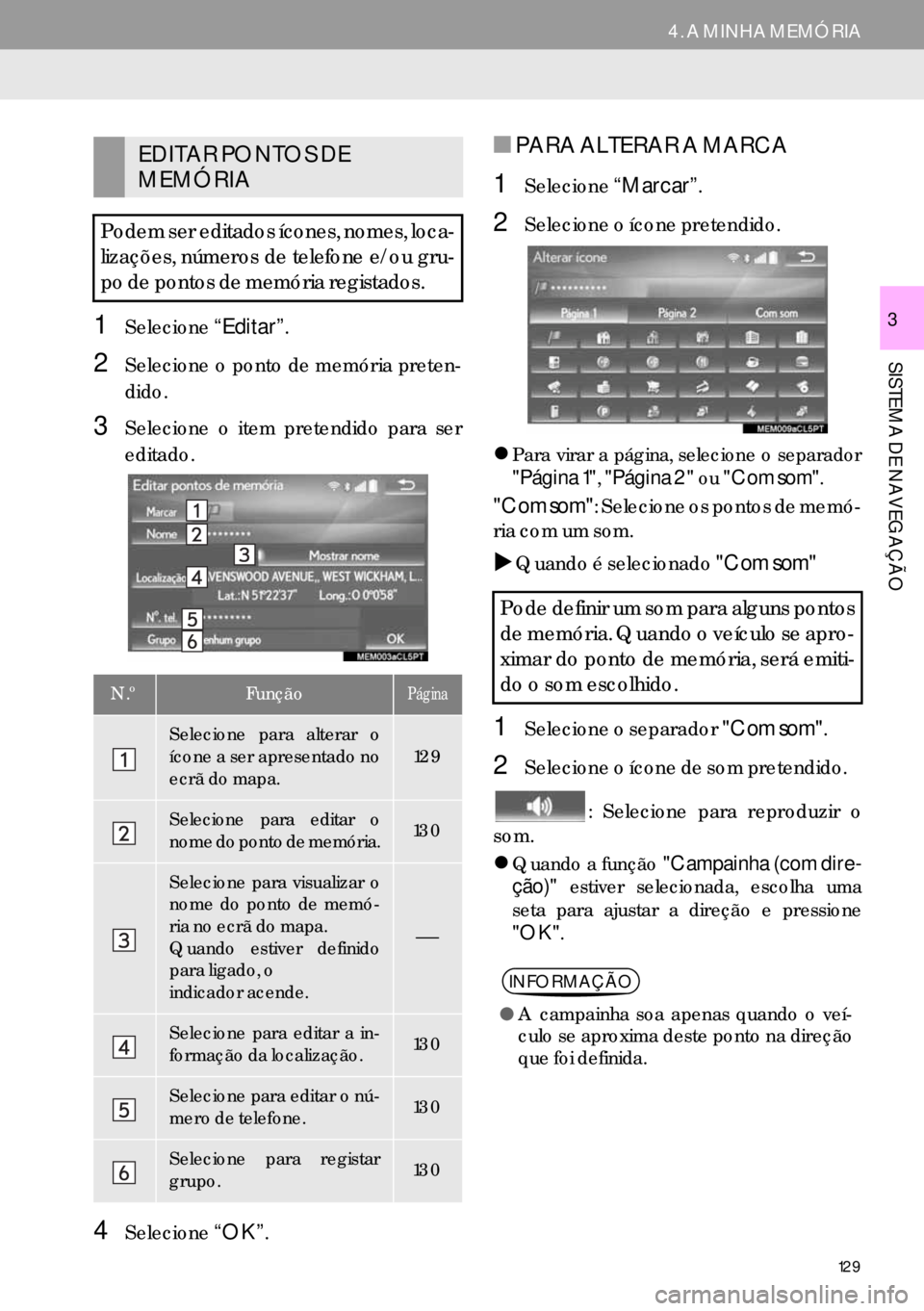
129
4. A MINHA MEMÓRIA
SISTEMA DE NAVEGAÇÃO
31Selecione“Editar”.
2Selecione o ponto de memória preten-
dido.
3Selecione o item pretendido para ser
editado.
4Selecione“OK”.
■PARA ALTERAR A MARCA
1Selecione“Marcar”.
2Selecione o ícone pretendido.
�zPara virar a página, selecione o separador
"Página 1","Página 2" ou "Com som".
"Com som": Selecione os pontos de memó-
ria com um som.
�XQuando é selecionado "Com som"
1Selecione o separador "Com som".
2Selecione o ícone de som pretendido.
: Selecione para reproduzir o
som.
�zQuando a função "Campainha (com dire-
ção)" estiver selecionada, escolha uma
seta para ajustar a direção e pressione
"OK".
EDITAR PONTOS DE
MEMÓRIA
Podem ser editados ícones, nomes, loca-
lizações, números de telefone e/ou gru-
po de pontos de memória registados.
N.ºFunçãoPágina
Selecione para alterar o
ícone a ser apresentado no
ecrã do mapa.
129
Selecione para editar o
nome do ponto de memória.130
Selecione para visualizar o
nome do ponto de memó-
ria no ecrã do mapa.
Quando estiver definido
para ligado, o
indicador acende.
⎯
Selecione para editar a in-
formação da localização.130
Selecione para editar o nú-
mero de telefone.130
Selecione para registar
grupo.130
Pode definir um som para alguns pontos
de memória. Quando o veículo se apro-
ximar do ponto de memória, será emiti-
do o som escolhido.
INFORMAÇÃO
●
A campainha soa apenas quando o veí-
culo se aproxima deste ponto na direção
que foi definida.
Page 132 of 346
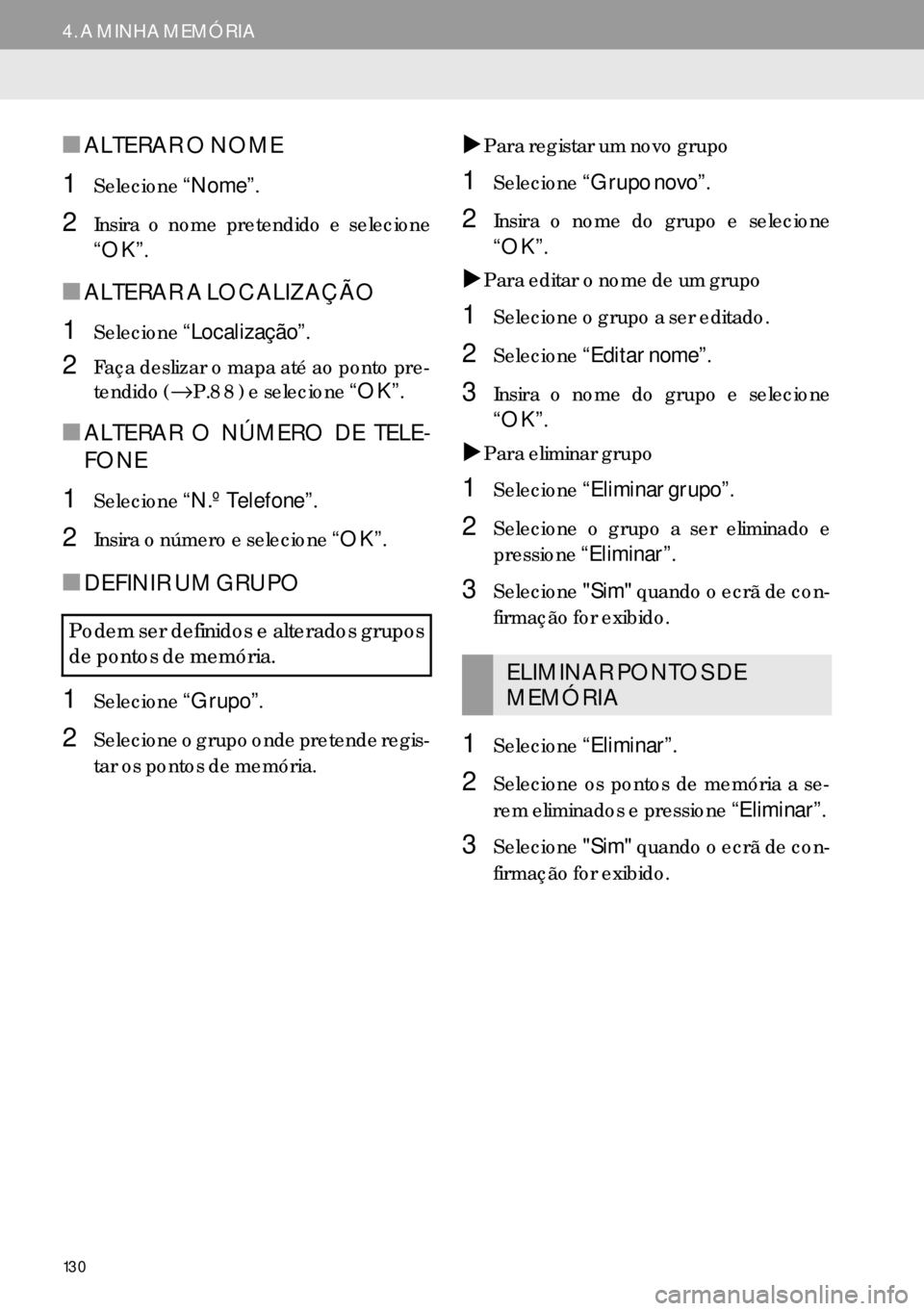
130
4. A MINHA MEMÓRIA
■ALTERAR O NOME
1Selecione“Nome”.
2Insira o nome pretendido e selecione
“OK”.
■ALTERAR A LOCALIZAÇÃO
1Selecione“Localização”.
2Faça deslizar o mapa até ao ponto pre-
tendido (→P.88) e selecione “OK”.
■ALTERAR O NÚMERO DE TELE-
FONE
1Selecione“N.º Telefone”.
2Insira o número e selecione “OK”.
■DEFINIR UM GRUPO
1Selecione“Grupo”.
2Selecione o grupo onde pretende regis-
tar os pontos de memória.�XPara registar um novo grupo
1Selecione“Grupo novo”.
2Insira o nome do grupo e selecione
“OK”.
�XPara editar o nome de um grupo
1Selecione o grupo a ser editado.
2Selecione“Editar nome”.
3Insira o nome do grupo e selecione
“OK”.
�XPara eliminar grupo
1Selecione“Eliminar grupo”.
2Selecione o grupo a ser eliminado e
pressione“Eliminar”.
3Selecione"Sim" quando o ecrã de con-
firmação for exibido.
1Selecione“Eliminar”.
2Selecione os pontos de memória a se-
rem eliminados e pressione “Eliminar”.
3Selecione"Sim" quando o ecrã de con-
firmação for exibido.
Podem ser definidos e alterados grupos
de pontos de memória.
ELIMINAR PONTOS DE
MEMÓRIA
Page 133 of 346
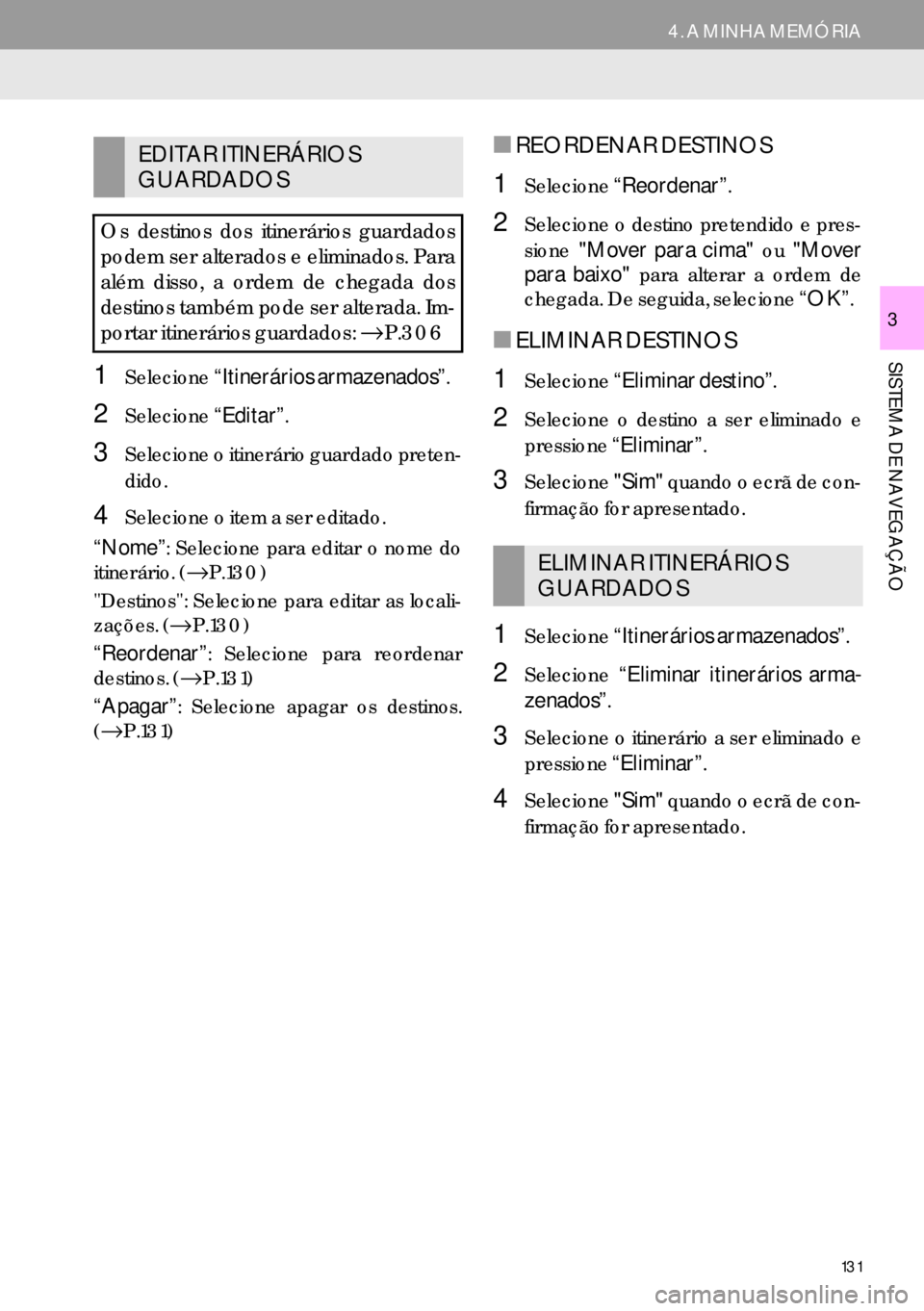
131
4. A MINHA MEMÓRIA
SISTEMA DE NAVEGAÇÃO
3
1Selecione“Itinerários armazenados”.
2Selecione“Editar”.
3Selecione o itinerário guardado preten-
dido.
4Selecione o item a ser editado.
“Nome”: Selecione para editar o nome do
itinerário. (→P.130)
"Destinos": Selecione para editar as locali-
zações. (→P.130)
“Reordenar”: Selecione para reordenar
destinos. (→P.131)
“Apagar”: Selecione apagar os destinos.
(→P.131)
■REORDENAR DESTINOS
1Selecione“Reordenar”.
2Selecione o destino pretendido e pres-
sione"Mover para cima" ou "Mover
para baixo" para alterar a ordem de
chegada. De seguida, selecione “OK”.
■ELIMINAR DESTINOS
1Selecione“Eliminar destino”.
2Selecione o destino a ser eliminado e
pressione“Eliminar”.
3Selecione"Sim" quando o ecrã de con-
firmação for apresentado.
1Selecione“Itinerários armazenados”.
2Selecione“Eliminar itinerários arma-
zenados”.
3Selecione o itinerário a ser eliminado e
pressione“Eliminar”.
4Selecione"Sim" quando o ecrã de con-
firmação for apresentado.
EDITAR ITINERÁRIOS
GUARDADOS
Os destinos dos itinerários guardados
podem ser alterados e eliminados. Para
além disso, a ordem de chegada dos
destinos também pode ser alterada. Im-
portar itinerários guardados: →P.306
ELIMINAR ITINERÁRIOS
GUARDADOS
Page 134 of 346
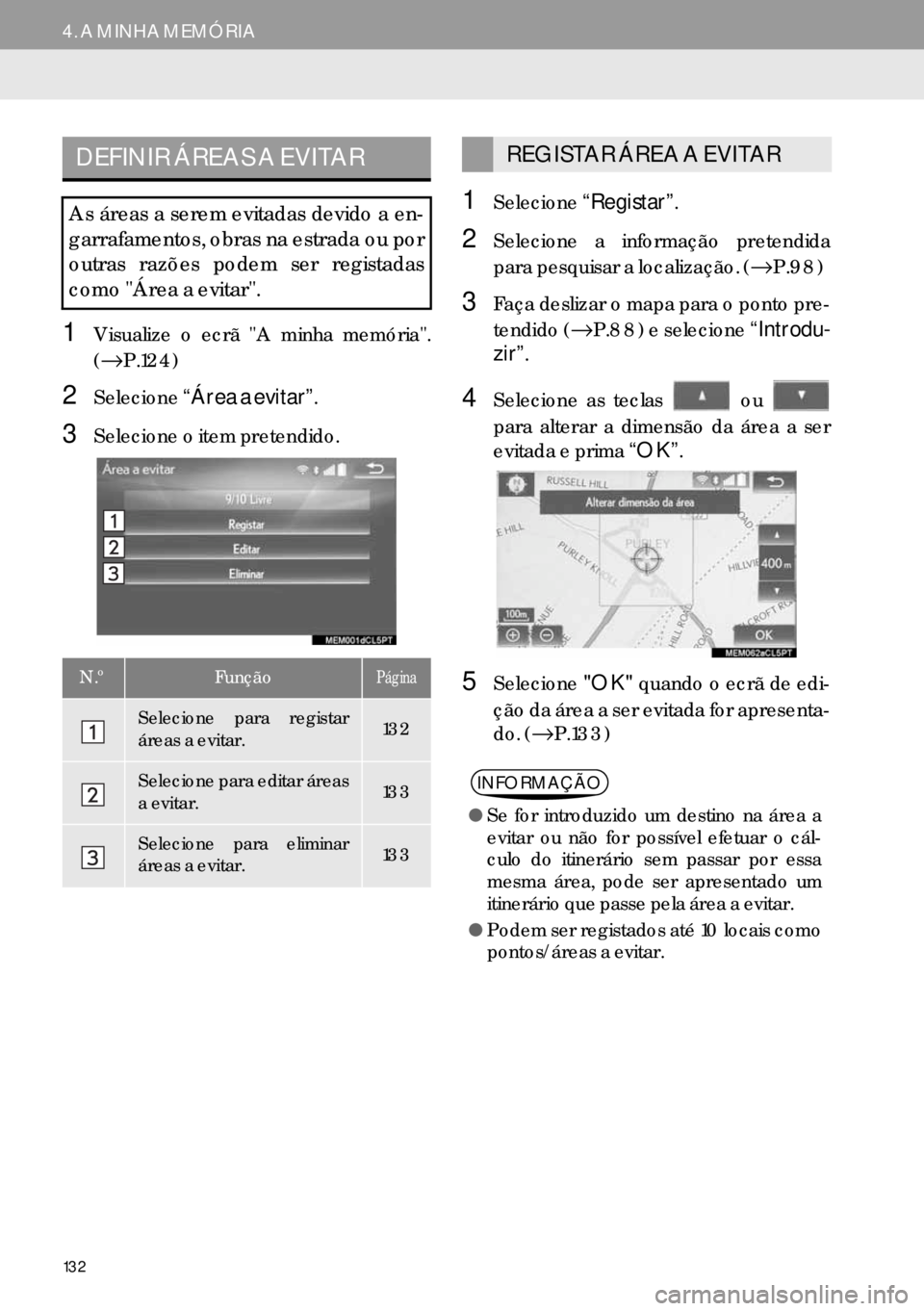
132
4. A MINHA MEMÓRIA
1Visualize o ecrã "A minha memória".
(→P.124)
2Selecione“Área a evitar”.
3Selecione o item pretendido.
1Selecione“Registar”.
2Selecione a informação pretendida
para pesquisar a localização. (→P.98)
3Faça deslizar o mapa para o ponto pre-
tendido (→P.88) e selecione “Introdu-
zir”.
4Selecione as teclas ou
para alterar a dimensão da área a ser
evitada e prima “OK”.
5Selecione"OK" quando o ecrã de edi-
ção da área a ser evitada for apresenta-
do. (→P.133)
DEFINIR ÁREAS A EVITAR
As áreas a serem evitadas devido a en-
garrafamentos, obras na estrada ou por
outras razões podem ser registadas
como "Área a evitar".
N.ºFunçãoPágina
Selecione para registar
áreas a evitar.132
Selecione para editar áreas
a evitar.133
Selecione para eliminar
áreas a evitar.133
REGISTAR ÁREA A EVITAR
INFORMAÇÃO
●
Se for introduzido um destino na área a
evitar ou não for possível efetuar o cál-
culo do itinerário sem passar por essa
mesma área, pode ser apresentado um
itinerário que passe pela área a evitar.
●Podem ser registados até 10 locais como
pontos/áreas a evitar.
Page 135 of 346
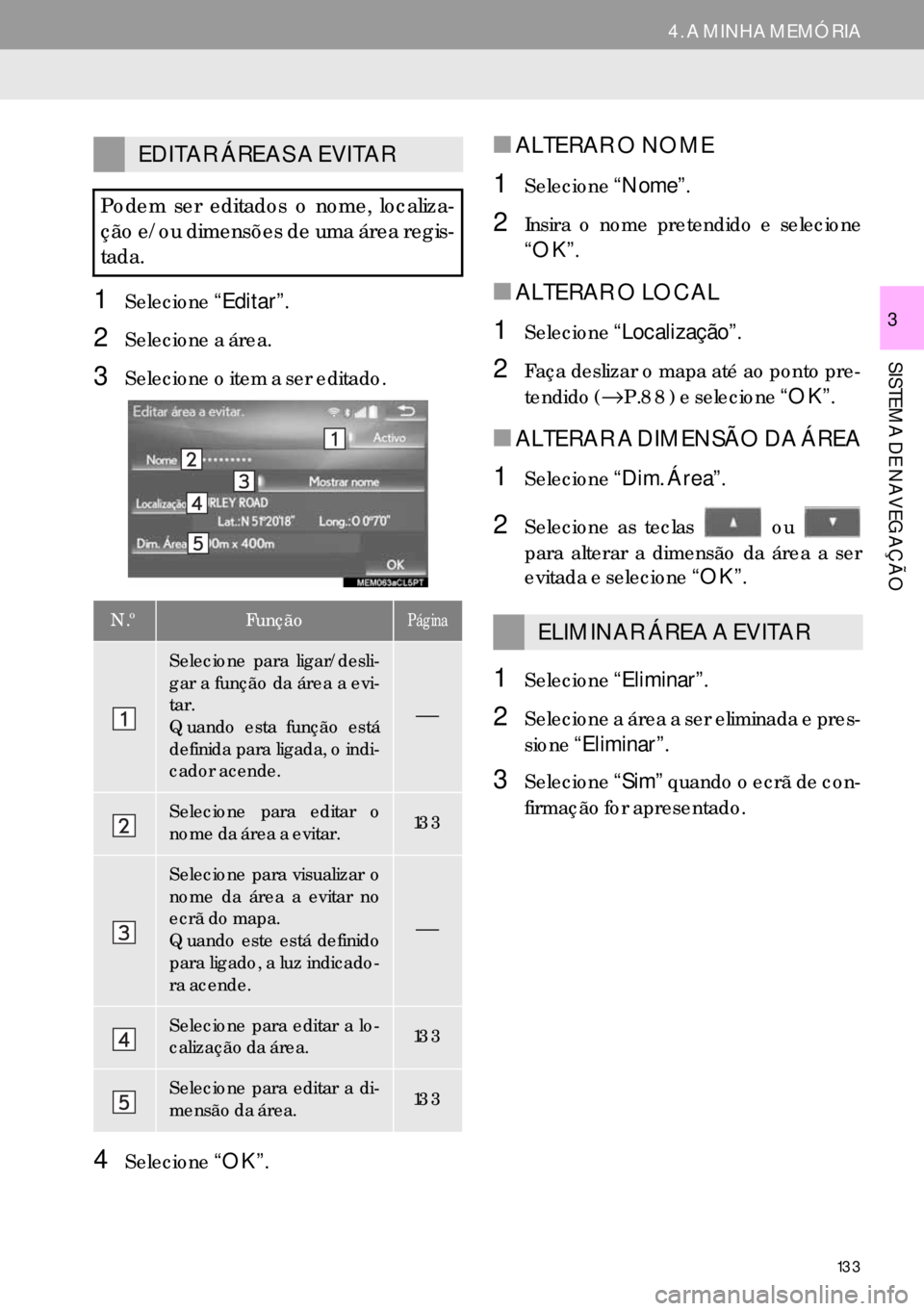
133
4. A MINHA MEMÓRIA
SISTEMA DE NAVEGAÇÃO
31Selecione“Editar”.
2Selecione a área.
3Selecione o item a ser editado.
4Selecione“OK”.
■ALTERAR O NOME
1Selecione“Nome”.
2Insira o nome pretendido e selecione
“OK”.
■ALTERAR O LOCAL
1Selecione“Localização”.
2Faça deslizar o mapa até ao ponto pre-
tendido (→P.88) e selecione “OK”.
■ALTERAR A DIMENSÃO DA ÁREA
1Selecione“Dim. Área”.
2Selecione as teclas ou
para alterar a dimensão da área a ser
evitada e selecione “OK”.
1Selecione“Eliminar”.
2Selecione a área a ser eliminada e pres-
sione“Eliminar”.
3Selecione“Sim” quando o ecrã de con-
firmação for apresentado.
EDITAR ÁREAS A EVITAR
Podem ser editados o nome, localiza-
ção e/ou dimensões de uma área regis-
tada.
N.ºFunçãoPágina
Selecione para ligar/desli-
gar a função da área a evi-
tar.
Quando esta função está
definida para ligada, o indi-
cador acende.
⎯
Selecione para editar o
nome da área a evitar.133
Selecione para visualizar o
nome da área a evitar no
ecrã do mapa.
Quando este está definido
para ligado, a luz indicado-
ra acende.
⎯
Selecione para editar a lo-
calização da área.133
Selecione para editar a di-
mensão da área.133
ELIMINAR ÁREA A EVITAR
Page 136 of 346
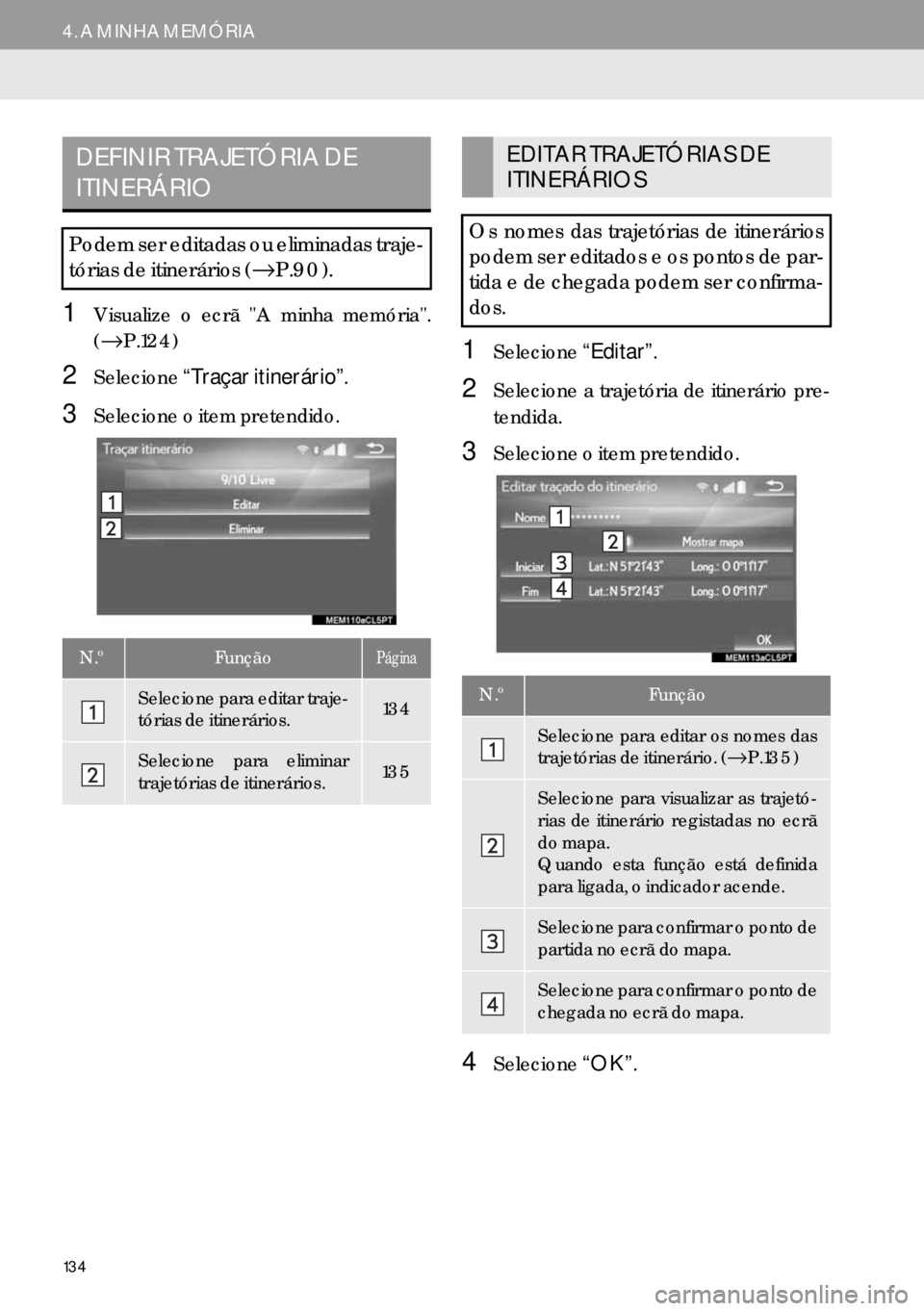
134
4. A MINHA MEMÓRIA
1Visualize o ecrã "A minha memória".
(→P.124)
2Selecione“Traçar itinerário”.
3Selecione o item pretendido.
1Selecione“Editar”.
2Selecione a trajetória de itinerário pre-
tendida.
3Selecione o item pretendido.
4Selecione“OK”.
DEFINIR TRAJETÓRIA DE
ITINERÁRIO
Podem ser editadas ou eliminadas traje-
tórias de itinerários (→P.90).
N.ºFunçãoPágina
Selecione para editar traje-
tórias de itinerários. 134
Selecione para eliminar
trajetórias de itinerários.135
EDITAR TRAJETÓRIAS DE
ITINERÁRIOS
Os nomes das trajetórias de itinerários
podem ser editados e os pontos de par-
tida e de chegada podem ser confirma-
dos.
N.ºFunção
Selecione para editar os nomes das
trajetórias de itinerário. (→P.135)
Selecione para visualizar as trajetó-
rias de itinerário registadas no ecrã
do mapa.
Quando esta função está definida
para ligada, o indicador acende.
Selecione para confirmar o ponto de
partida no ecrã do mapa.
Selecione para confirmar o ponto de
chegada no ecrã do mapa.
Page 137 of 346
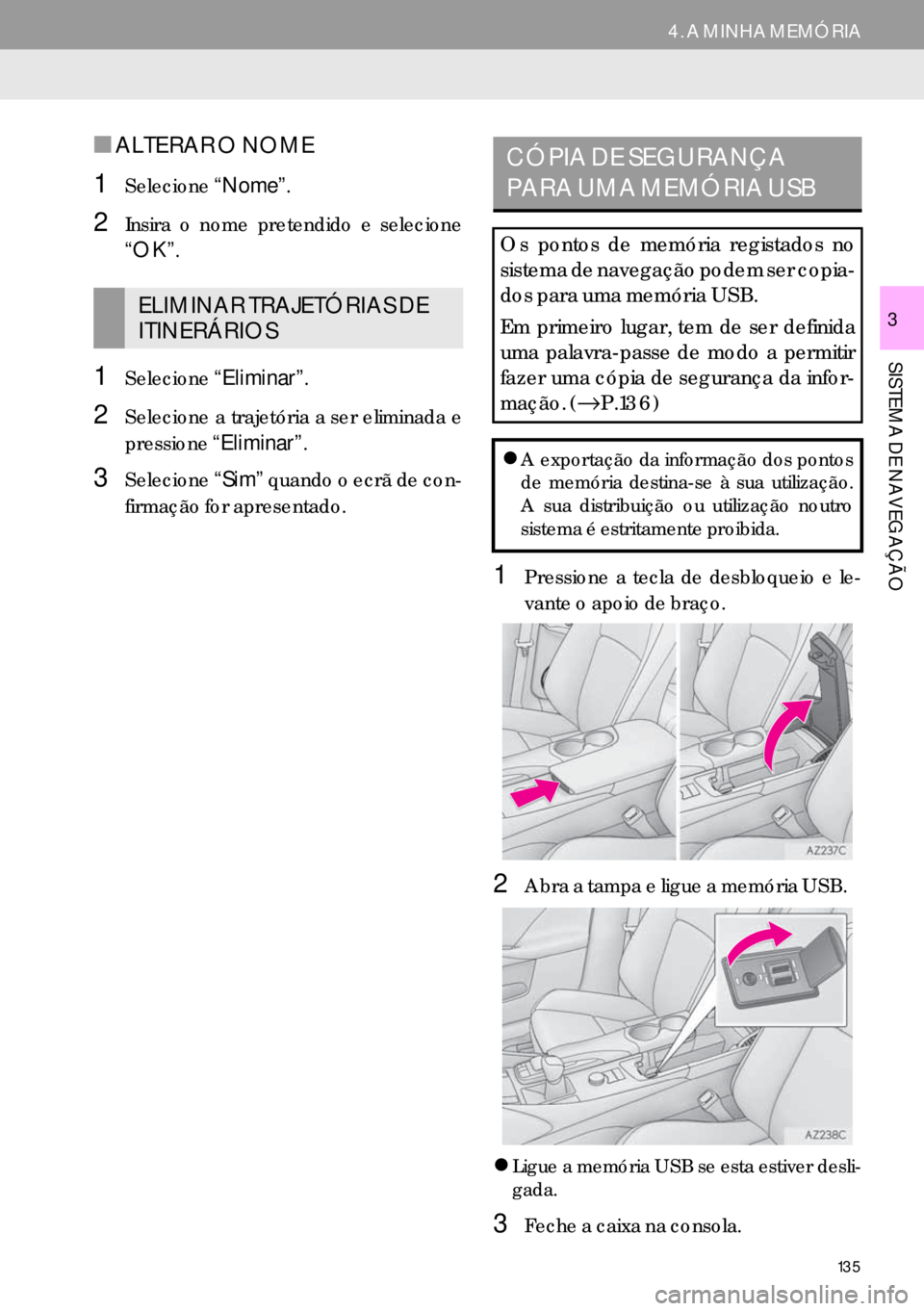
135
4. A MINHA MEMÓRIA
SISTEMA DE NAVEGAÇÃO
3
■ALTERAR O NOME
1Selecione“Nome”.
2Insira o nome pretendido e selecione
“OK”.
1Selecione“Eliminar”.
2Selecione a trajetória a ser eliminada e
pressione“Eliminar”.
3Selecione“Sim” quando o ecrã de con-
firmação for apresentado.
1Pressione a tecla de desbloqueio e le-
vante o apoio de braço.
2Abra a tampa e ligue a memória USB.
�zLigue a memória USB se esta estiver desli-
gada.
3Feche a caixa na consola.
ELIMINAR TRAJETÓRIAS DE
ITINERÁRIOS
CÓPIA DE SEGURANÇA
PARA UMA MEMÓRIA USB
Os pontos de memória registados no
sistema de navegação podem ser copia-
dos para uma memória USB.
Em primeiro lugar, tem de ser definida
uma palavra-passe de modo a permitir
fazer uma cópia de segurança da infor-
mação. (→P.136)
�zA exportação da informação dos pontos
de memória destina-se à sua utilização.
A sua distribuição ou utilização noutro
sistema é estritamente proibida.
Page 138 of 346

136
4. A MINHA MEMÓRIA
4Visualize o ecrã "A minha memória".
(→P.124)
5Selecione"Fazer cópia de segurança
para USB".
6Selecione"Iniciar cópia de segurança".
"Definir palavra-passe": Selecione para
definir uma palavra-passe. (→P.136)
7Insira a palavra-passe e selecione
“OK”.
8Verifique se é apresentada uma barra
de progresso enquanto os dados da có-
pia de segurança estiverem em pro-
gressão.
�zPara cancelar esta função, selecione "Can-
celar".
9Certifique-se que é apresentado um
ecrã de confirmação quando a opera-
ção estiver completa.
1Selecione"Definir palavra-passe".
2Insira a palavra-passe e selecione
“OK”.
3Para confirmação, volte a inserir a pala-
vra-passe.
ATENÇÃO
●Dependendo do tamanho e do formato
do dispositivo ligado ao sistema, a caixa
na consola pode não fechar completa-
mente. Neste caso, não tente forçar o seu
fecho pois pode danificar o dispositivo ou
o terminal, etc..
INFORMAÇÃO
●
Nas situações que se seguem, não
poderá ser feita uma cópia de segurança
do ponto de memória para a memória
USB:
• Quando o ponto de memória foi regis-
tado utilizando "Código postal UK" ou
"Código postal NL"
• Quando o ponto de memória foi regis-
tado utilizando um serviço relacionado.
DEFINIR PALAVRA-PASSE
Assim que uma palavra-passe estiver
definida, esta será solicitada não só
quando fizer uma cópia de segurança
da informação mas também quando co-
piar os pontos de memória de uma me-
mória USB para o sistema de
navegação.
INFORMAÇÃO
●
Se se esquecer da palavra-passe:
• É necessário inicializar a informação
pessoal, utilizando "Eliminar dados
pessoais". (→P.71)
• Contacte um concessionário ou repa-
rador Lexus autorizado, ou qualquer
reparador da sua confiança.
Page 139 of 346
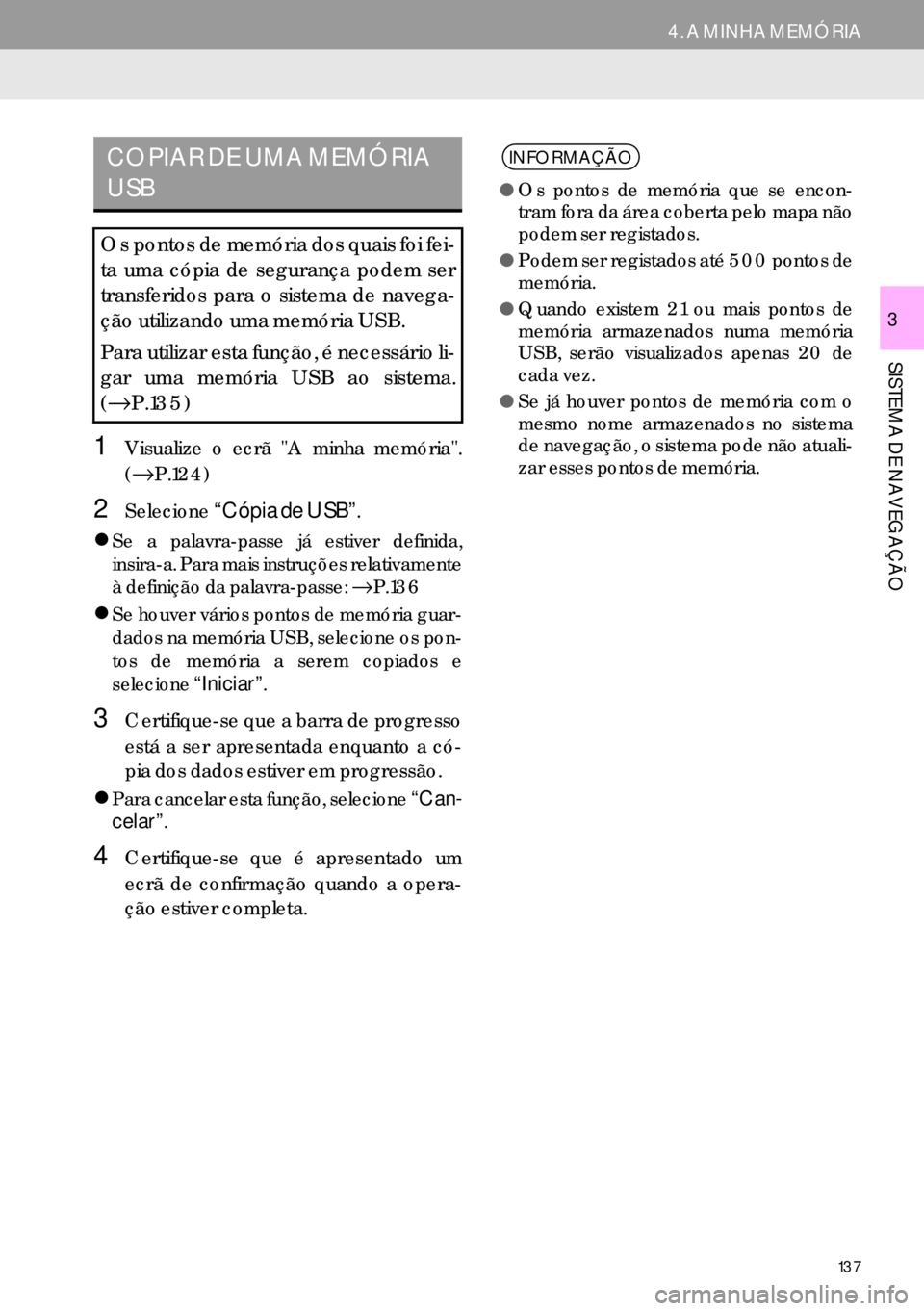
137
4. A MINHA MEMÓRIA
SISTEMA DE NAVEGAÇÃO
3
1Visualize o ecrã "A minha memória".
(→P.124)
2Selecione“Cópia de USB”.
�zSe a palavra-passe já estiver definida,
insira-a. Para mais instruções relativamente
à definição da palavra-passe: →P.136
�zSe houver vários pontos de memória guar-
dados na memória USB, selecione os pon-
tos de memória a serem copiados e
selecione“Iniciar”.
3Certifique-se que a barra de progresso
está a ser apresentada enquanto a có-
pia dos dados estiver em progressão.
�zPara cancelar esta função, selecione “Can-
celar”.
4Certifique-se que é apresentado um
ecrã de confirmação quando a opera-
ção estiver completa.
COPIAR DE UMA MEMÓRIA
USB
Os pontos de memória dos quais foi fei-
ta uma cópia de segurança podem ser
transferidos para o sistema de navega-
ção utilizando uma memória USB.
Para utilizar esta função, é necessário li-
gar uma memória USB ao sistema.
(→P.135)
INFORMAÇÃO
●
Os pontos de memória que se encon-
tram fora da área coberta pelo mapa não
podem ser registados.
●Podem ser registados até 500 pontos de
memória.
●Quando existem 21 ou mais pontos de
memória armazenados numa memória
USB, serão visualizados apenas 20 de
cada vez.
●Se já houver pontos de memória com o
mesmo nome armazenados no sistema
de navegação, o sistema pode não atuali-
zar esses pontos de memória.
Page 140 of 346
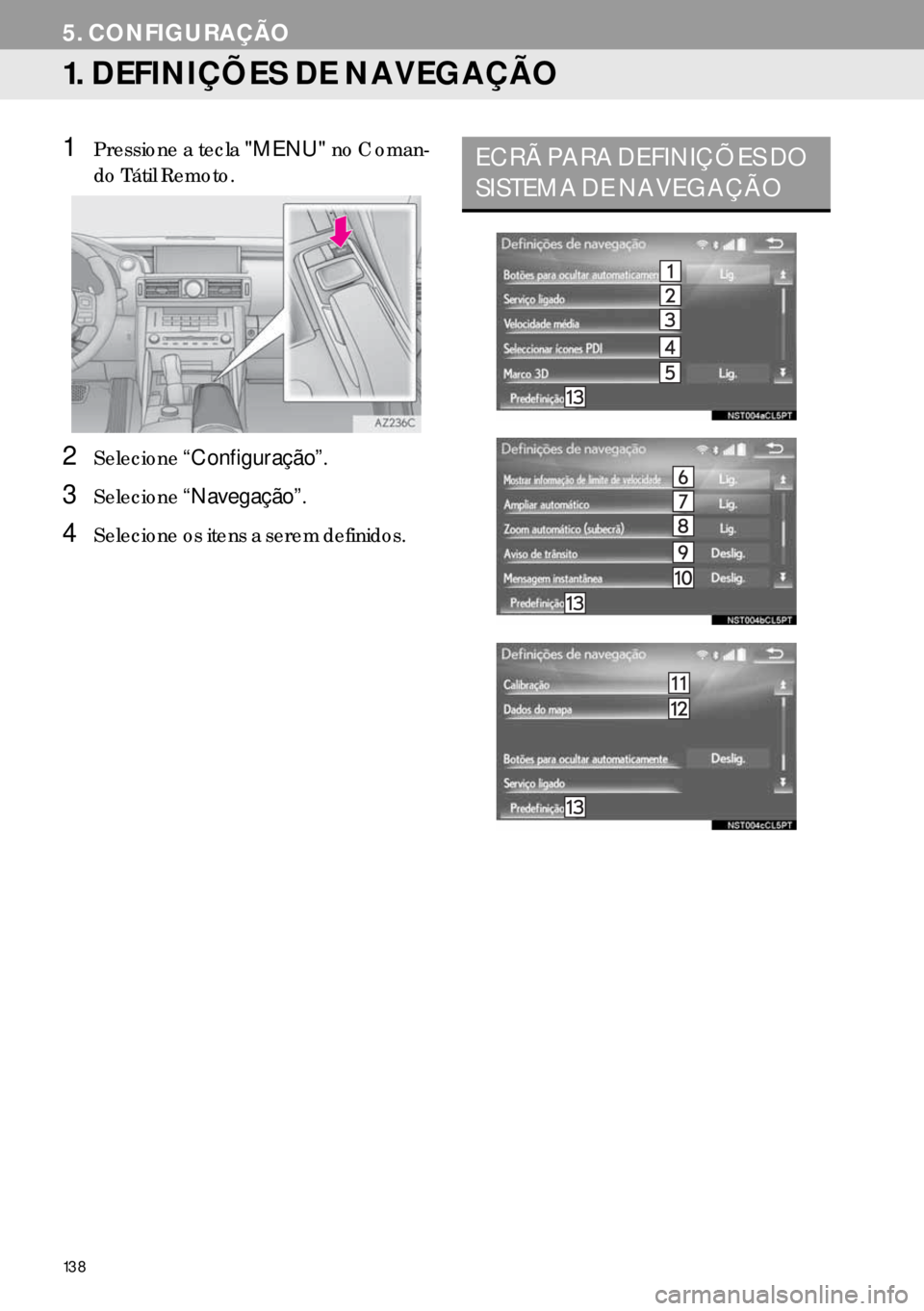
138
5. CONFIGURAÇÃO
1. DEFINIÇÕES DE NAVEGAÇÃO
1Pressione a tecla "MENU" no Coman-
do Tátil Remoto.
2Selecione“Configuração”.
3Selecione“Navegação”.
4Selecione os itens a serem definidos.
ECRÃ PARA DEFINIÇÕES DO
SISTEMA DE NAVEGAÇÃO